Tutorial - Como jogar roms de DS no No$gba
Este tutorial explica como rodar jogos de Nintendo DS no No$gba.
Importante: Não existe emulador perfeito. Além disso, os emuladores de Nintendo DS ainda são bem recentes, e contém ainda muitos bugs, por isso eles rodam poucos jogos na velocidade normal, às vezes não salvam, e apresentam problemas nos gráficos. Recomendo, para todos os emuladores de DS, que você tenha um computador com processador de 2.0 GHz ou mais rápido, e 512MB de memória. Placas de vídeo offboard (exemplo, NVidia Geforce) também ajudam.
1 - Baixe o emulador e salve onde desejar. Em seguida, você precisará ter o programa WinRAR instalado para extrair (descompactar) o emulador. O WinRAR está disponível aqui Baixar winrar
Tendo o WinRAR, para descompactar o emulador clique nele com o botão direito e escolha Extrair aqui. Feito isso, surgirá uma pasta e dentro dela estará o emulador.

2 - Agora abra a pasta criada e execute o No$gba. Antes do emulador aparecer, surgirá uma tela já para escolher a rom, abra a pasta onde você guarda suas roms e escolha a rom que você quer jogar, e clique em Abrir. (Lembre-se! As roms precisam estar descompactadas também)

3 - Aguarde alguns instantes até que o emulador apareça na tela. Pronto, agora é só jogar!
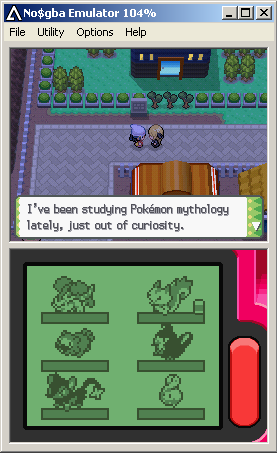
Controles - Como Configurar
| Botão do Nintendo DS: | Botão no Teclado: | Para que serve (em Pokémon D/P/Pt): |
Botão direcional (Cima, Baixo, Esquerda, Direita)
|
Setas (Up, Down, Left, Right)
| Movimenta o personagem. |
A
|
Z
| Confirma opções, conversa com as pessoas. |
B
|
X
| Cancela opções, corre (ao ganhar o Running Shoes). |
Select
|
Shift (direito)
| Não tem função em D/P/Pt. |
Start
|
Enter
| Inicia o jogo. Não abre o menu. |
L
|
Q
| Não tem função em D/P/Pt. |
R
|
W
| Não tem função em D/P/Pt. |
X
|
A
| Abre o menu do jogo (para salvar, abrir a mochila, pokedex, etc...) |
Y
|
S
| Utiliza ítens selecionados na mochila. |
Se preferir mudar os controles, entre no menu Options e escolha Controls Setup. Na janela de configuração, altere conforme o seu gosto. Há uma opção nessa janela chamada Joysticks/Gamepads, se você possui um controle para computador, marque a opção Enabled para jogar com o joystick, ou escolha Disabled se você não possui.
Exemplo de configuração dos controles:

Depois de configurar e clicar em OK, salve as opções indo no menu Options e escolhendo Save Options. Faça isso senão toda vez que abrir o emulador você terá que configurar de novo.
Opções do No$gba
Caso esteja ocorrendo algum problema com algum jogo (ou você queira ajustar alguma coisa) é preciso mudar as configurações do emulador. Para isso, clique no menu Options e escolha Emulation Setup (ou clique com o botão direito na tela e escolha Options). Veja o que faz cada opção desta janela:
Emulation Speed, LCD Refresh: Serve para escolher a velocidade que o jogo vai rodar. A opção Realtime, Auto faz o emulador rodar os jogos na velocidade normal. É a melhor opção recomendada. Para jogar em velocidade rápida, escolha Unlimited MHz-Disaster, 10%, que vai fazer o emulador rodar na velocidade mais alta que ele consegue (dependendo do computador, alguns jogos podem até triplicar a velocidade). A opçãoUnlimited MHz-Disaster, 50% também roda bem rápido e deixa a imagem menos "travada" que a opção 10% (mas não chega a ser tão rápido). Há também a opção Realtime*1.5, Auto e Realtime*2, Auto, que aumenta a velocidade tanto do jogo quanto dos sons (ficarão mais agudos que o normal, parecendo uma fita K7 tocando rápido).
Reset/Startup Entrypoint: Aqui a opção Start Cartridge directly fará abrir os jogos diretamente, sem mostrar a tela inicial do Nintendo DS (recomendamos usar essa opção). A opção GBA BIOS Nintendo logo fará com que apareça a tela do Nintendo DS ao abrir uma rom. Use esta última opção APENAS se você estiver tentando abrir uma rom encriptada, e só funciona se você tiver os arquivos "biosnds7.rom" e "biosnds9.rom" na pasta do emulador.
Video Output: A opção 24bit True Color melhora a qualidade das cores (recomendável). A opção 15bit Color piora um pouco.
3D Renderer: Esta opção permite escolher como o emulador vai exibir gráficos 3D. A opção nocash é a mais rápida, mas algumas linhas escuras poderão aparecer na imagem (recomendado para PCs mais lentos). Já a opção opengl é um pouco mais lenta, mas os gráficos ficam com qualidade melhor (recomendado para PCs mais rápidos). A opção none desativa o 3D, o que faz imagens 3D não aparecerem (só recomendável se for jogar jogos totalmente 2D).
GBA Mode: A opção VGA (poppy bright) deixa as cores mais claras (recomendado), e a opção GBA (no backlight) deixa as cores um pouco mais escuras.
Reset/Startup Entrypoint: Aqui a opção Start Cartridge directly fará abrir os jogos diretamente, sem mostrar a tela inicial do Nintendo DS (recomendamos usar essa opção). A opção GBA BIOS Nintendo logo fará com que apareça a tela do Nintendo DS ao abrir uma rom. Use esta última opção APENAS se você estiver tentando abrir uma rom encriptada, e só funciona se você tiver os arquivos "biosnds7.rom" e "biosnds9.rom" na pasta do emulador.
Video Output: A opção 24bit True Color melhora a qualidade das cores (recomendável). A opção 15bit Color piora um pouco.
3D Renderer: Esta opção permite escolher como o emulador vai exibir gráficos 3D. A opção nocash é a mais rápida, mas algumas linhas escuras poderão aparecer na imagem (recomendado para PCs mais lentos). Já a opção opengl é um pouco mais lenta, mas os gráficos ficam com qualidade melhor (recomendado para PCs mais rápidos). A opção none desativa o 3D, o que faz imagens 3D não aparecerem (só recomendável se for jogar jogos totalmente 2D).
GBA Mode: A opção VGA (poppy bright) deixa as cores mais claras (recomendado), e a opção GBA (no backlight) deixa as cores um pouco mais escuras.
NDS Cartridge Backup Media: Esta opção serve para escolher o tipo de save usado pelo jogo. Recomendamos que deixe marcada a opção Auto, para que o No$gba escolha automaticamente o tipo de save que o jogo utiliza. Mas, caso queira configurar manualmente, veja abaixo qual tipo de save usar para cada jogo de Pokémon:
| Pokémon Diamond / Pearl / Platinum = Flash 256 kbytes ou Flash 512 kbytes Pokémon Ranger 1 e 2 = Flash 256 kbytes Pokémon Mystery Dungeon 1 e 2 = Flash 256 kbytes Pokémon Dash = Flash 256 kbytes Pokémon Trozei = EEPROM 8kbytes, EEPROM 64kbytes ou FRAM 32kbytes |
Sound Output Mode: Escolha Digital Stereo para deixar o som na qualidade máxima. Inclusive, essa opção faz com que o som fique com "efeito 3D" (por exemplo, nos RPGs de Pokémon os sons de seu Pokémon sairão na caixa de som esquerda, e os sons dos Pokémons adversários sairão na caixa de som direita). A opção Digital Mono (fast) piora um pouco o som, mas em conpensação o jogo fica mais rápido. A opção None (fastest) retira completamente o som, mas não recomendamos esta opção se estiver jogando Pokémon D/P/Pt, pois o jogo vai acabar travando durante as batalhas.
Sound Desired Sample Rate: High 44kHz deixa o som na qualidade máxima, Medium 22kHz piora um pouco o som, e Low 10kHz piora muito o som, mas em conpensação melhora a velocidade.Number of Emulated Gameboys: Nesta opção você escolhe quantos jogos serão abertos ao mesmo tempo, para fazer o game-link (ou o wi-fi) entre eles para jogar de 2. Caso você esteja jogando um jogo de Game Boy Advance, se você escolher "2" ele abrirá 2 jogos e fará game-link. Mas se for fazer isso com jogos de Nintendo DS ele apenas abrirá 2 jogos, mas o wi-fi não vai funcionar (e dependendo do computador os jogos ficarão bem lentos). Recomendamos deixar a opção "1" marcada.
Sound Desired Sample Rate: High 44kHz deixa o som na qualidade máxima, Medium 22kHz piora um pouco o som, e Low 10kHz piora muito o som, mas em conpensação melhora a velocidade.Number of Emulated Gameboys: Nesta opção você escolhe quantos jogos serão abertos ao mesmo tempo, para fazer o game-link (ou o wi-fi) entre eles para jogar de 2. Caso você esteja jogando um jogo de Game Boy Advance, se você escolher "2" ele abrirá 2 jogos e fará game-link. Mas se for fazer isso com jogos de Nintendo DS ele apenas abrirá 2 jogos, mas o wi-fi não vai funcionar (e dependendo do computador os jogos ficarão bem lentos). Recomendamos deixar a opção "1" marcada.
Exemplo de configuração para rodar Pokémon Diamond / Pearl / Platinum:

Acabando de alterar, clique em OK. Para que as opções escolhidas permaneçam após fechar o emulador, entre no menu Options e escolha Save Options.
IMPORTANTE: Caso você tenha alterado a opção NDS Cartridge Backup Media, recomendamos que você reinicie o jogo (usando o menu File e a opção Reset Cartridge, ou fechando e abrindo o emulador). E se na opção Reset/Startup Entrypoint você escolheu GBA BIOS Nintendo logo, na hora que abrir o jogo aparecerá uma tela idêntica ao do Nintendo DS, nela é só clicar no nome do jogo na tela de baixo
Pronto! Agora baixe as roms em nosso site, siga os detonados e divirta-se! =D
Adicionando códigos (Action Replay e Codebreaker)
O No$gba suporta o uso de Action Replay e Codebreaker, que são códigos semelhantes ao GameShark (atenção, não são a mesma coisa! O No$gba não suporta GameShark). Estes códigos alteram a memória do jogo para que se consiga coisas impossíveis de outro modo. Podem, por exemplo, multiplicar ítens ou fazer aparecer Pokémons raros em rotas comuns.
Atenção! Existem aparelhos na "vida real" que adicionam esses códigos em fitas reais de Nintendo DS (e outros vídeo-games). Porém, a Nintendo não aceita o uso desses códigos em seus eventos. O sistema Wi-Fi do Nintendo DS é capaz de bloquear a troca de Pokémons obtidos com códigos. Além disso, códigos inseridos errados podem criar bugs e corromper o jogo, com risco de perda até mesmo do save. Preste atenção ao inserir estes códigos, e faça uma cópia do save do jogo antes de usá-los pela primeira vez (por segurança).
Códigos de Action Replay você pode encontrar nesta página.
Para adicionar um código, clique no menu Utility e escolha Cheats. Vai aparecer uma janela semelhante a abaixo, então clique em Add new:
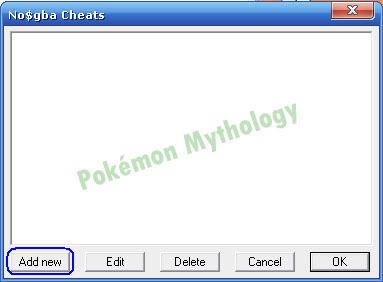
Na janela que surgir, digite o código desejado na parte de cima, e na de baixo coloque um "apelido" para o código (por exemplo, escreva o que faz o código). Escolha se é um código de Codebreaker ou de Action Replay, e então clique em OK:
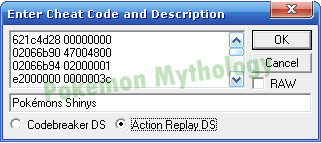
Voltando na primeira janela, marque a caixa de seleção do código inserido para ativá-lo. Então clique novamente em OK para que o código passe a funcionar:
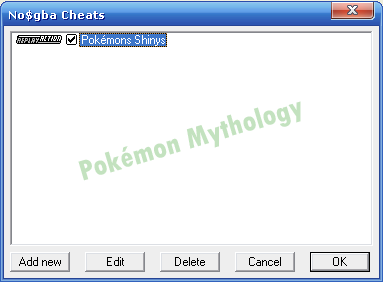
E pronto! Caso queira acrescentar mais algum à lista, repita o processo. Para remover um código use o botão Delete. Se quizer apenas desabilitar algum código (sem removê-lo da lista), apenas desmarque a caixa referente ao código. E bom jogo! =)
FAQ - Perguntas Frequentes / Solução de Problemas
Problema: Na hora que eu vou jogar Pokémon D/P/Pt, logo no começo o jogo mostra uma tela azul pedindo para re-inserir o gamecard. O que eu faço?
Solução: O save está incorreto. Para mudar o tipo de save, entre no menu Options / Emulation Setup, e mude a opção NDS Cartridge Backup Media para Auto. Salve as opções no emulador (Options / Save Options) e reinicie o jogo.
Solução 2: Algumas roms antigas vinham alteradas para que funcionasse em versões antigas do No$gba (eram chamadas de roms "patcheadas"), porém agora essas roms não funcionam mais neste emulador. Tente baixar a rom novamente em nosso site.
Solução: O save está incorreto. Para mudar o tipo de save, entre no menu Options / Emulation Setup, e mude a opção NDS Cartridge Backup Media para Auto. Salve as opções no emulador (Options / Save Options) e reinicie o jogo.
Solução 2: Algumas roms antigas vinham alteradas para que funcionasse em versões antigas do No$gba (eram chamadas de roms "patcheadas"), porém agora essas roms não funcionam mais neste emulador. Tente baixar a rom novamente em nosso site.
Problema: A tela de baixo não funciona! Não dá pra clicar na pokébola no início do jogo.
Solução: Isto é problema no Firmware (um arquivo que vem com o emulador). Há 2 soluções, a mais fácil é baixar o emulador já configurado de novo (ou na Pokémon Mythology, ou no DowNDS). Outra coisa que você pode tentar é apagar o "firmware.bin" da pasta do emulador, e mudar o nome do arquivo "no$gba.inp" para "firmware.bin". Isto funciona na rom de Pokémon DP em japonês, mas pode não funcionar na rom inglesa.
Solução: Isto é problema no Firmware (um arquivo que vem com o emulador). Há 2 soluções, a mais fácil é baixar o emulador já configurado de novo (ou na Pokémon Mythology, ou no DowNDS). Outra coisa que você pode tentar é apagar o "firmware.bin" da pasta do emulador, e mudar o nome do arquivo "no$gba.inp" para "firmware.bin". Isto funciona na rom de Pokémon DP em japonês, mas pode não funcionar na rom inglesa.
Problema: Ao matar um Pokémon, o emulador trava. Por quê?
Solução: Este problema ocorre caso você esteja jogando sem som. Entre nas opções do emulador e habilite o som, fazendo isso o jogo continuará sozinho.
Solução: Este problema ocorre caso você esteja jogando sem som. Entre nas opções do emulador e habilite o som, fazendo isso o jogo continuará sozinho.
Problema: Apareceu um erro ao abrir uma rom dizendo "Cartridge not found." Ou não consigo ver a rom na janela de abrir.
Solução: Isso significa que você ainda não descompactou a rom. Baixe o WinRAR e descompacte a rom para uma pasta.
Solução: Isso significa que você ainda não descompactou a rom. Baixe o WinRAR e descompacte a rom para uma pasta.
Problema: Eu salvo pelo Save State do emulador, mas quando vou carregar, ele trava!
Solução: O Save State (opção que salva um jogo pelo emulador) só funciona com roms de GBA, e não funciona ainda com roms de Nintendo DS. Portanto, salve somente pelo próprio jogo.
Solução: O Save State (opção que salva um jogo pelo emulador) só funciona com roms de GBA, e não funciona ainda com roms de Nintendo DS. Portanto, salve somente pelo próprio jogo.
Problema: Baixei uma nova versão do emulador, mas o jogo não continua da onde parei quando jogava em outro No$gba. O save sumiu?
Solução: Os saves ficam gravados dentro da pasta BATTERY. Portanto copie todos os arquivos da pasta BATTERY do No$gba antigo para a pasta BATTERY do novo No$gba.
Solução 2: Verifique se o save está com o mesmo nome da rom (exemplo: se a rom se chama "Diamond.nds" o save precisa ter o nome "Diamond.SAV"). Se você mudar o nome da rom, o save vai parar de pegar já que ficou com o nome diferente. É só mudar outra vez o nome (ou do save, ou da rom) deixando iguais.
Solução: Os saves ficam gravados dentro da pasta BATTERY. Portanto copie todos os arquivos da pasta BATTERY do No$gba antigo para a pasta BATTERY do novo No$gba.
Solução 2: Verifique se o save está com o mesmo nome da rom (exemplo: se a rom se chama "Diamond.nds" o save precisa ter o nome "Diamond.SAV"). Se você mudar o nome da rom, o save vai parar de pegar já que ficou com o nome diferente. É só mudar outra vez o nome (ou do save, ou da rom) deixando iguais.
Problema: Não consigo trocar Pokémons de Diamond/Pearl com outros jogos ou pelo Nintendo Wi-Fi Connection. Porquê?
Solução: O No$gba ainda não tem suporte ao Pal Park e nem ao Wi-Fi (que ainda é experimental). Portanto, não tem como usar a função Wi-Fi com nenhum jogo de Nintendo DS. Para mais detalhes, veja este tutorial:Linkando no No$gba.
Solução: O No$gba ainda não tem suporte ao Pal Park e nem ao Wi-Fi (que ainda é experimental). Portanto, não tem como usar a função Wi-Fi com nenhum jogo de Nintendo DS. Para mais detalhes, veja este tutorial:Linkando no No$gba.
Créditos em parte ao fórum do DowNDS pelo FAQ
Tutorial escrito por:
DaniloT_DS - Pokémon Mythology
DaniloT_DS - Pokémon Mythology

Nenhum comentário:
Postar um comentário